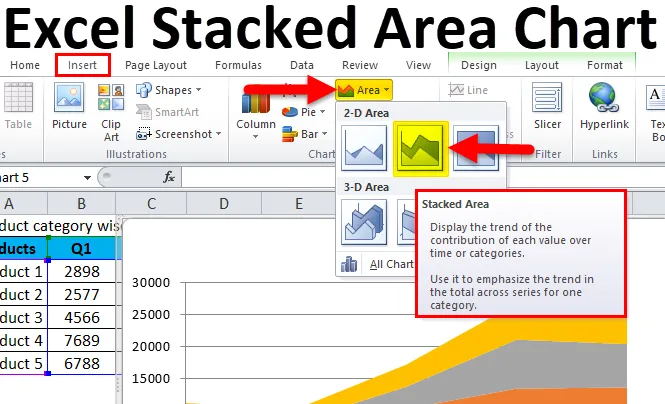
Skladaný plošný graf Excelu (obsah)
- Skladaný plošný graf
- Ako urobiť Excel Stacked Area Chart?
Skladaný plošný graf
Skladaný stĺpcový graf je variantom stĺpcového grafu. Štandardný stĺpcový graf porovnáva jednotlivé dátové body navzájom. Na zobrazenie údajov s plnou farbou používame excelovaný graf oblastí. Je to ako čiarový graf s jedným rozdielom v naskladanom grafe - oblasť pod čiarou je vyplnená (farebne).
Skladaný plošný graf je rozšírením základnej plošnej mapy Excelu, ktorý zobrazuje vývoj údajov rôznych skupín na tej istej grafike.
Použite naskladaný graf plochy na zobrazenie príspevku jednotlivých údajov k súčtu. Skladané stĺpcové grafy vo vynikajúcom formáte umožňujú používateľom vidieť zmeny v sérii údajov a ich zastúpenie v celkovej oblasti grafu. Napríklad zvýšenie alebo zníženie hodnoty investícií do akciového portfólia v priebehu času sa často predstavuje ako skladaný stĺpcový graf.
Variácia stohovaného stĺpcového grafu je 100% stohovaný stĺpcový graf. V tejto forme má každý stĺpec rovnakú výšku alebo dĺžku a rezy sa zobrazujú skôr v percentách ako v absolútnych hodnotách.
Môže byť použitý na reprezentáciu: Ranking, Distribúcia, Porovnanie, Part-to-celku, atď.
Skladaný stĺpec Excel má pod komponentom:
- Názov (Opis stĺpca)
- Os X (pre ktoré sa majú údaje mapovať)
- Os Y (interval najnižšej a najvyššej hodnoty)
- Pruhy (súčet hodnôt)
- Legenda (kategória datasetu)
Dáta v naskladanom grafe oblastí sú vynesené na osi x a na osi y; hodnoty údajov sú vynesené pomocou dátových bodov, ktoré sú spojené pomocou segmentov čiar. Ak chcete predviesť túto veľkosť, oblasť medzi čiarami a osami sa zvýrazní vyplnením farby. Tabuľky oblastí sa používajú predovšetkým vtedy, keď sa má oznamovať veľkosť trendu (a nie individuálne hodnoty údajov).
Ako urobiť Excel skladaný plošný graf?
Excel Stacked Area Chart je veľmi jednoduchý a ľahko použiteľný. Pozrime sa teraz, ako urobiť Excel Stacked Area Chart pomocou niekoľkých príkladov.
Túto šablónu Excelu so stohovanou oblasťou si môžete stiahnuť tu - šablónu Excelu s stohovanou oblasťouPríklad č. 1
Kroky na vytvorenie skladaného grafu oblastí v Exceli:
- Vyberte celý súbor údajov.
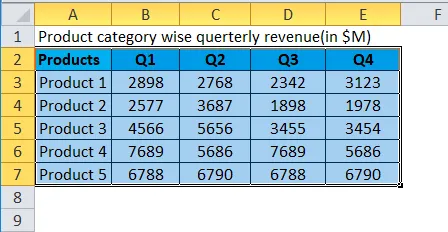
- Kliknite na kartu Vložiť .
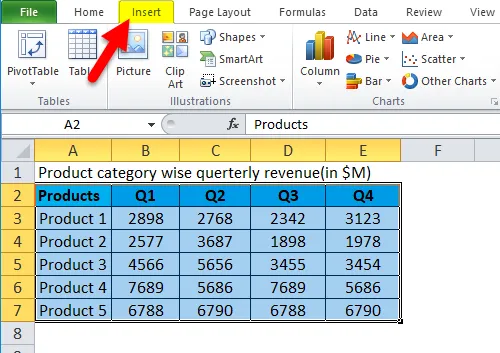
- V skupine Chart kliknite na ikonu Area Chart. Kliknite na Stacked Area pod ikonou 2-D Area.
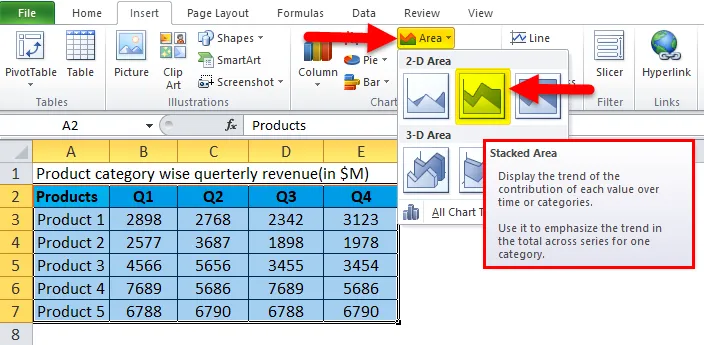
- Získate tak tabuľku oblastí, ako je uvedené nižšie.
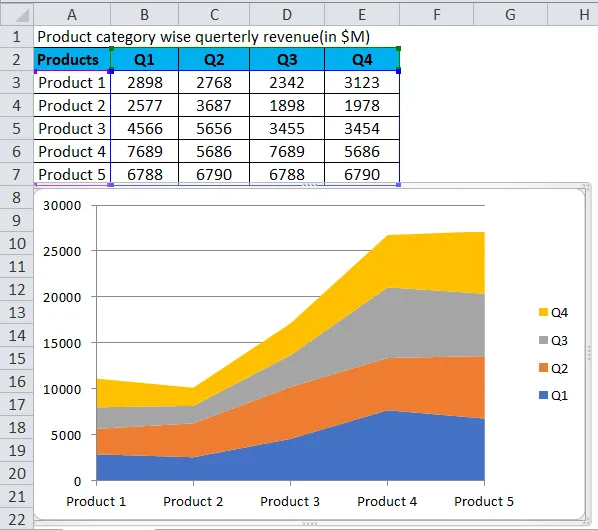
- Pravým tlačidlom myši kliknite na Legenda a vyberte Format Legend .
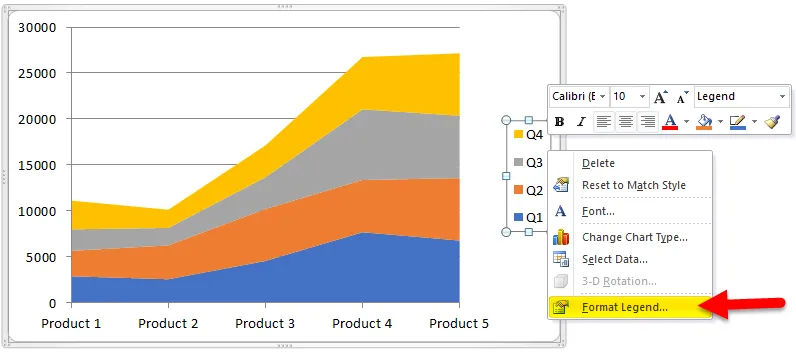
- Prejdite na Možnosti legendy a vyberte položku Dole .
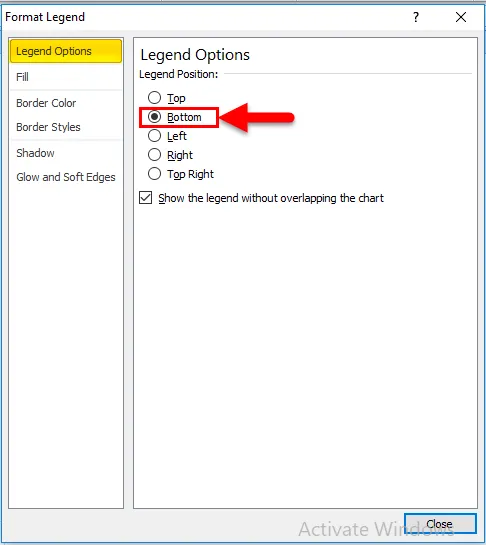
- Potom náš graf vyzerá takto.
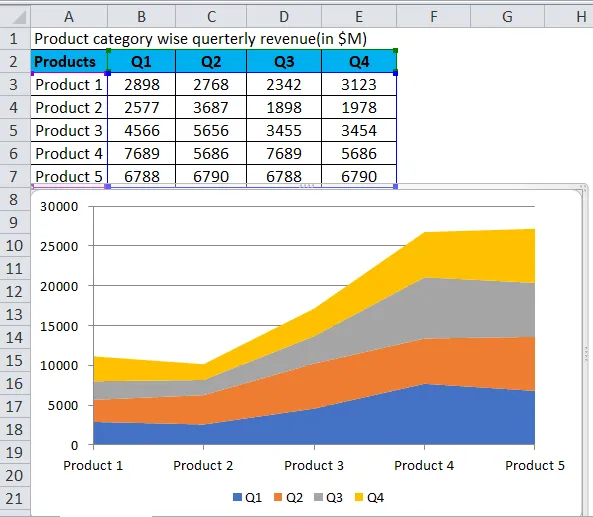
- Pre pridanie názvu grafu. Musíme kliknúť na Rozloženie> Názov grafu> Nad grafom.
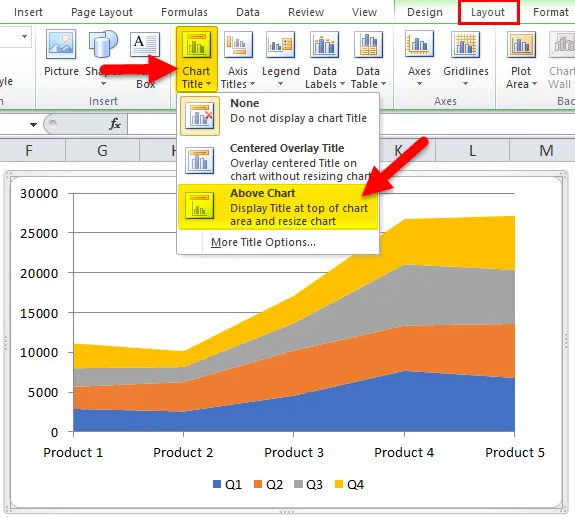
- Náš konečný graf vyzerá takto.
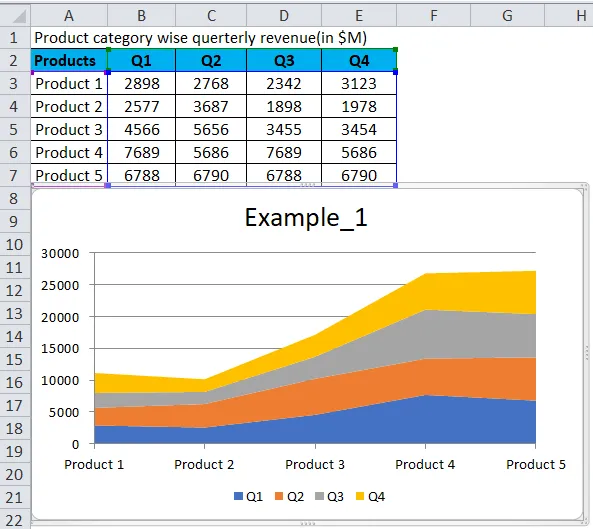
Stručným pohľadom na tento graf je ľahké zhrnúť nasledujúce:
- Produkt 1 : tržby v porovnaní s predajom v druhom štvrťroku sú nižšie.
- Q2 : tržby mierne poklesli ako tržby za ostatné štvrťroky.
- Q3 : tržby vykazujú mierny pokles predaja Q1 a tržby Q3 nárast predaja Q2 a Q4.
- Q3 : v prípade predaja produktu 4 došlo k výraznému nárastu v porovnaní s predajom v druhom štvrťroku.
- Q4 : Predaje produktu 5 vykazujú mierne zvýšenie predaja produktu, ktorý predáva Q3, tržby ukazujú relatívne vyššie zvýšenie.
Príklad č. 2
Kroky na vytvorenie stohovanej oblasti v Exceli:
- Vyberte celý súbor údajov.
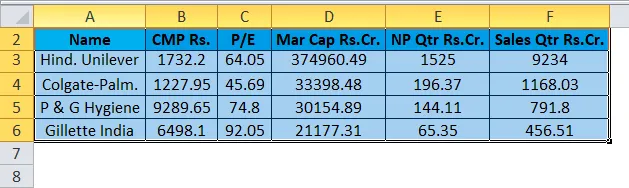
- Kliknite na kartu Vložiť .
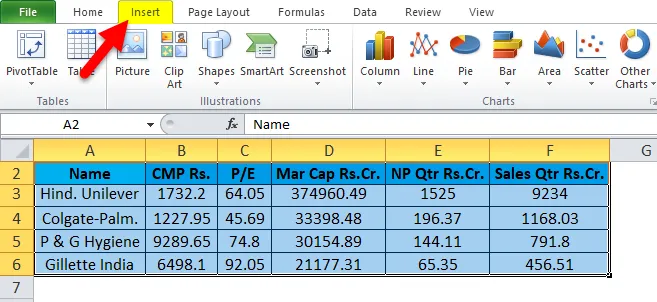
- V skupine Chart kliknite na ikonu Area Chart. Kliknite na ikonu 3-D Area .
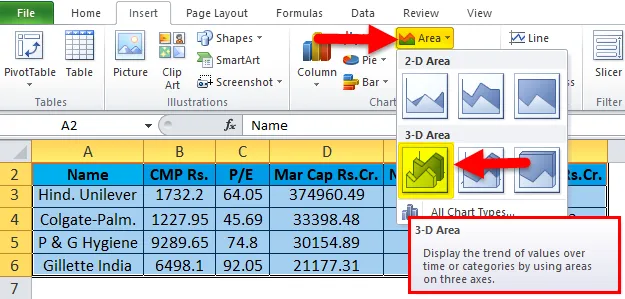
- Získate tak tabuľku oblastí, ako je uvedené nižšie.
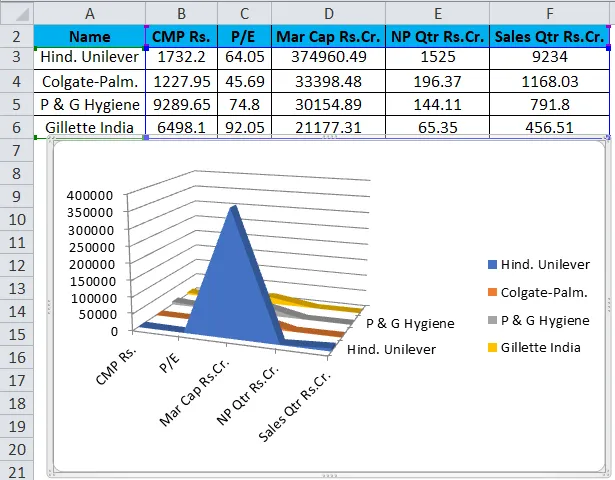
- Po pridaní názvu grafu a úpravy legendy, ako sme diskutovali v predchádzajúcom príklade, bude náš graf vyzerať takto.
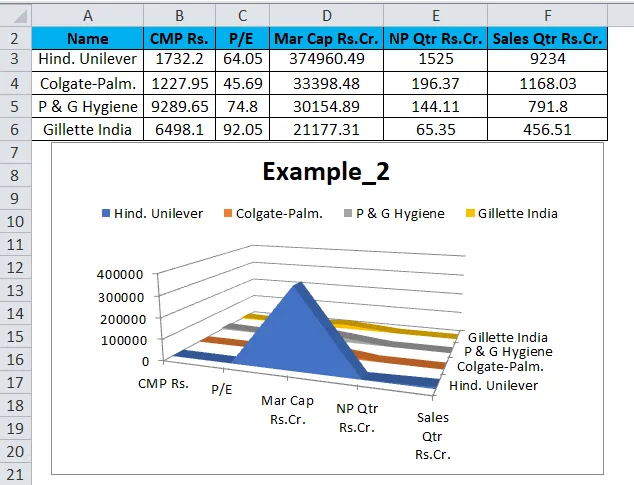
Poznámka: Farba pozadia grafu môžeme zmeniť v časti Návrh.
Je možné vytvoriť graf v 2D a 3D variantoch. Vyskúšajte ich a vyberte si ten, ktorý predstavuje vaše dáta v najjednoduchšom a najjasnejšom štýle. Aby bolo ľahké pochopiť údaje z grafu s vynaložením menšieho úsilia.
Informácie v grafe oblasti sú vynesené na osi x a y; hodnoty údajov sú vynesené pomocou dátových bodov, ktoré sú spojené pomocou segmentov čiar. Tabuľky oblastí sa používajú predovšetkým vtedy, keď sa má oznamovať veľkosť trendu (a nie individuálne hodnoty údajov). Ak chcete predviesť túto veľkosť, oblasť medzi čiarami a osami sa zvýrazní vyplnením farby.
Predtým, ako budeme hovoriť o silných stránkach a obmedzeniach územného grafu, preskúmame varianty tohto grafu; toto sa hodí, keď diskutujeme o silných stránkach a obmedzeniach.
Graf oblasti je možné vizualizovať dvoma spôsobmi:
- Dáta sa navzájom prekrývajú.
- Dáta sa ukladajú na seba.
Kde môžeme použiť skladaný graf na ploche Excel?
- Stručný prehľad prezentácie je na prvý pohľad.
- Skladané grafy oblastí fungujú najlepšie, keď máme viac sérií údajov.
- Keď musíme poukázať na každú sériu údajov z celku.
- Celý graf predstavuje súčet všetkých vykreslených údajov.
- Môže ukázať časť celých zmien v priebehu času.
- Skladané grafy oblastí tiež používajú oblasti na vyjadrenie celých čísel.
- Užitočné na porovnávanie viacerých premenných, ktoré sa menia v intervale.
- 100% ukazuje, ako sa jednotlivé zložky celku v priebehu času menili.
- Každá oblasť farby predstavuje jednu časť celku.
- Najlepšie na porovnanie čiastkových segmentov výsledkov.
obmedzenia
- Skladané sú grafy, ktoré nebudú fungovať pre záporné hodnoty.
- Môže sa priťahovať k horným a dolným svahom farebnej oblasti, môže to však byť zavádzajúce.
- Je ťažké pridať štítky s údajmi, pretože je k dispozícii menej voľného miesta.
- Grafy oblastí môžu obsahovať viac údajov, ako sú k dispozícii.
- Tvary strednej série - tie, ktoré nie sú pripojené k spodnej alebo hornej základnej línii - budú ovplyvnené hodnotami nad a pod, ako aj ich vlastné.
- V prípade analýzy hlbokej jazdy nemôžeme ísť za excelentom.
- Ak existujú obrovské údaje pre rôzne súbory, bude veľmi zložité porozumieť grafu naskladanom na plochu.
Pamätajte si, čo sa týka Excelu
To sa zvyčajne používa v situáciách, keď potrebujeme zobraziť určité zmeny v čase. Skladané grafy pomáhajú porovnávať kvantitatívne hodnoty, ktoré každá séria prináša do celej kategórie. Charakteristickým rysom oblasti grafu je vyplnenie medzi čiarou segmentov a osou x zdôrazniť veľkosť. Ak sa vykresľuje so stohovanými dátovými grafmi, slúži graf oblasti dobre na analýzu jednotlivých kategórií z časti na celú. V prípade grafu s prekrývajúcimi sa údajovými grafmi, väčší počet kategórií, viac prekrývajúcich sa a následne menšia viditeľnosť.
Odporúčané články
Toto bola príručka pre zostavenú tabuľku oblastí. Tu diskutujeme o tom, ako vytvoriť Excel stohovanú oblasť grafu spolu s vynikajúcimi príkladmi a stiahnuteľnou vynikajúcou šablónou. Môžete sa tiež pozrieť na tieto navrhované články -
- Sprievodca grafmi VBA
- Kroky na vytvorenie kontingenčného grafu v programe Excel
- Vytvorte efektívny Ganttov diagram pre projekt
- Musí sa naučiť grafy PERT pre figuríny